PRÁCTICA 1
Archivos para descargar:
En esta práctica vamos a aprender a crear una carpeta, ponerle nombre y guardar unos archivos en ella.
Has de seguir los siguientes pasos,
Mete el PEN DRIVE en el puerto USB de la torre de tu ordenador.
Mete el PEN DRIVE en el puerto USB de la torre de tu ordenador.
Crea una carpeta con el nombre (tu nombre y curso). A continuación le das a la tecla “Enter”. Es la tecla que debes presionar siempre que ejecutes alguna acción en el PC. (Tecla situada en la zona central derecha del teclado).
A continuación crea otra carpeta dentro de tu carpeta personal, llamada PRÁCTICA1.
Ahora pasaremos a guardar en ella cuatro archivos con extensión .jpg , es decir, imágenes. Procederemos del siguiente modo:
- Clic derecho sobre la imagen.
- En menú desplegable selecciona y clica en “ Guardar imagen como..”
- Se abrirá una ventana con las carpetas de tu PC. En ella buscaras tu PEN DRIVE y clica en “Guardar” en "PRÁCTICA1". Cada foto será nombrada de la siguiente manera: FOTO1, FOTO2, FOTO3 Y FOTO4.
- Repite este proceso con los cuatro archivos
PRÁCTICA 2
En esta unidad aprenderás a copiar, cortar y pegar archivos usando tanto el ratón, como el teclado.
Para realizar esta práctica, tendrás que contestar a las siguientes preguntas en un documento WORD:
Estas preguntas como hemos dicho, tendrás que copiarlas y contestarlas en un documento WORD y guardarlo en la carpeta que tenéis que crear que se llamará PRÁCTICA 2:
- ¿Qué es Internet?
- ¿Cómo nos conectamos a Internet en nuestras casas?
- ¿Cómo se conectan los móviles y las tablets?
- Define los términos: Navegador y Buscador. Escribe los que conozcas.
- ¿Qué se conoce por “malware”? Escribe los tipos de malware que conozcas.
Estas preguntas como hemos dicho, tendrás que copiarlas y contestarlas en un documento WORD y guardarlo en la carpeta que tenéis que crear que se llamará PRÁCTICA 2:
Ánimo!!!!! ES FÁCIL!!!
PRÁCTICA 3
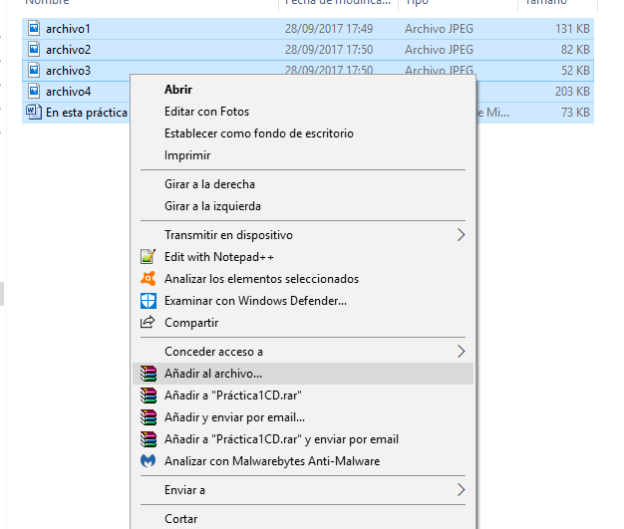
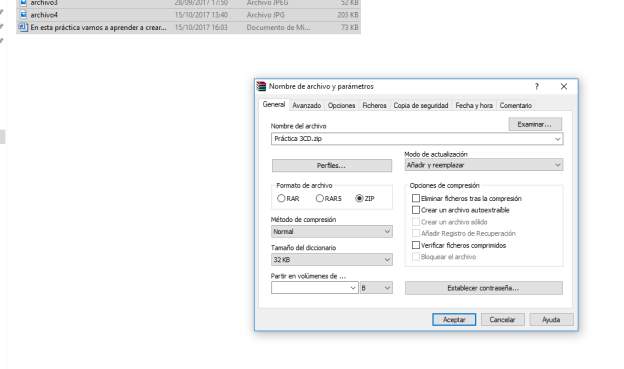
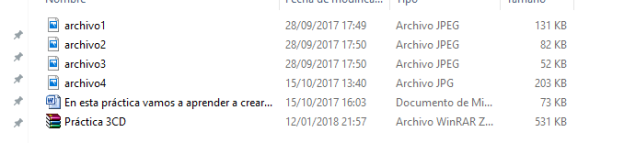
PRÁCTICA 3
En esta unidad aprenderás a comprimir y descomprimir archivos.
Crearemos una nueva carpeta en nuestro PEN DRIVE llamado "PRACTICA3" y seguiremos así:
- Seleccionaremos los archivos que queramos comprimir, esos archivos serán las FOTOS QUE ESTÁN EN LA CARPETA "PRACTICA1 DE NUESTRO PEN DRIVE" pulsaremos el botón derecho con el cursor sobre ellos y en el menú que se abrirá seleccionaremos “Comprimir” si estás en Linux y “Anadir al Archivo” si estás en windows.
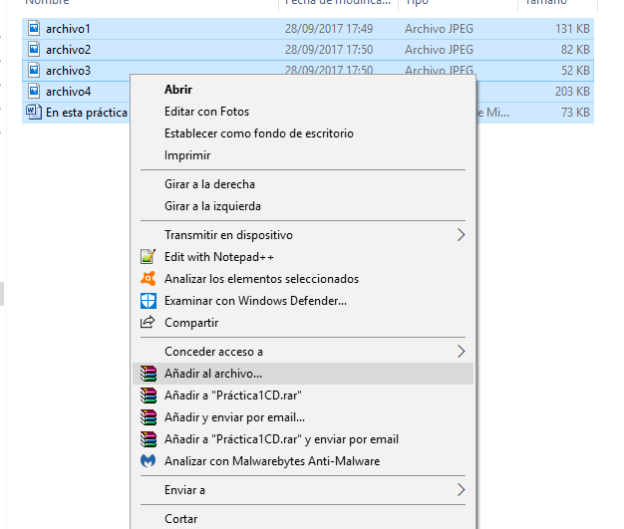
2. En el cuadro de diálogo que te saldrá se te pedirá que escribas el nombre que le quieres poner al archivo (Practica 3CD). Una vez escrito le darás a “Aceptar”.
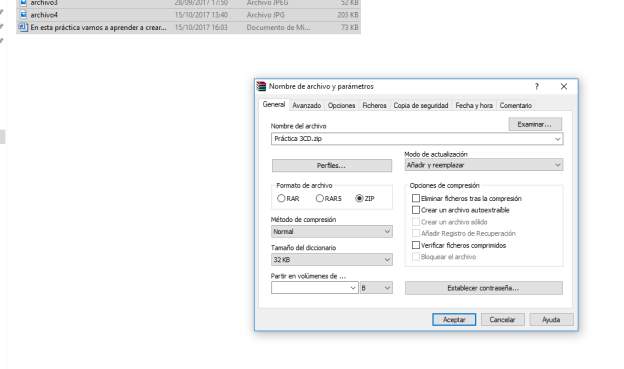
3. Ya tienes tus archivos comprimidos.
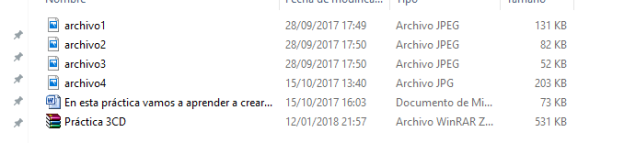
(Para descomprimir este archivo solo tienes que seleccionarlo, dar botón derecho y clicar en “Extraer”.)
Por último, cortaremos y copiaremos en nuestra nueva carpeta PRACTICA 3
PRÁCTICA 4
En esta práctica aprenderemos a crear encabezados e insertar números y notas a pie de página. Para ello vamos a utilizar el programa “Writer” del paquete Open Office o el "Microsoft Word" en Windows.
En esta práctica aprenderemos a crear encabezados e insertar números y notas a pie de página. Para ello vamos a utilizar el programa “Writer” del paquete Open Office o el "Microsoft Word" en Windows.
ENCABEZADOS
- Clica en el menú “Insertar”, después en “Encabezamiento” y después en “Predeterminado”. Te aparecerá en la parte superior del documento un rectángulo fino. Ese es el encabezamiento.
- Rellena el encabezado con tu nombre y grupo de clase.
Te quedaría algo así:
PIE DE PÁGINA
- Clica en el menú “Insertar”, después en “Pie de Página” y , por último, en “Predeterminado”. Te aparecerá un ractángulo en la parte inferior del documento. Ese es el espacio reservado para el pie de página.
- Vamos a configurarlo para que numere las páginas automáticamente. IMPORTANTE, asegurate de que el cursor está dentro de esta sección y después clica en menú “Insertar”, a continuación en “Campo” y a “Número de página”.
- Para insertar notas a pie de página clica en el menú “Insertar”, clica en “Nota al pie/Nota final”. y finalmente en “Automático” en la nueva ventana emergente.
IMPORTANTE.. Para añadir las notas a pie de página debes posicionar el cursor en el documento fuera de la sección “Pie de página”.
Debe quedarte de esta forma:
Finalmente copia el Dictado 2, guarda el documento con el nombre de “Practica4″ en tu carpeta de Competencia Digital” y tráelo a clase en tu pendrive.
PRÁCTICA 5
En este apartado vamos a hacer un pequeño trabajo de investigación en torno a la figura de Jimmy Wales.
* Para empezar haremos la portada del mismo: escribiremos el nombre y elegiremos tipo de letra, tamaño y color. También lo centraremos en el documento. para ello utilizaremos las herramientas de la barra de tareas del programa.
* A continuación buscaremos en la web una imagen de Wales y la descargaremos en el PC en la carpeta de trabajos.
* De vuelta al documento clicaremos en el menú “Insertar”–> “Imagen” –>”Desde archivo”
* Una vez insertada en el documento le daremos el tamaño conveniente para que quede centrado.
* En el segundo folio del documento vamos a insertar el texto que previamente has seleccionado de entre varias páginas.
* También puedes añadir algunas fotos que creas conveniente.
IMPORTANTE: Guarda el trabajo clicando en “Guardar como” y cambia el nombre del documento.
PRÁCTICA 5
En este apartado vamos a hacer un pequeño trabajo de investigación en torno a la figura de Jimmy Wales.
* Para empezar haremos la portada del mismo: escribiremos el nombre y elegiremos tipo de letra, tamaño y color. También lo centraremos en el documento. para ello utilizaremos las herramientas de la barra de tareas del programa.
* Además deberás añadir un encabezado y un pie de página como en las prácticas anteriores.
* A continuación buscaremos en la web una imagen de Wales y la descargaremos en el PC en la carpeta de trabajos.
* De vuelta al documento clicaremos en el menú “Insertar”–> “Imagen” –>”Desde archivo”
* Una vez insertada en el documento le daremos el tamaño conveniente para que quede centrado.
* En el segundo folio del documento vamos a insertar el texto que previamente has seleccionado de entre varias páginas.
* También puedes añadir algunas fotos que creas conveniente.
IMPORTANTE: Guarda el trabajo clicando en “Guardar como” y cambia el nombre del documento.







hola seño soy luis de 6A
ResponderEliminarEste comentario ha sido eliminado por el autor.
EliminarHola!!! Soy javi de la clase 6A sigue así seño lo haces muy bien ⊙_⊙
ResponderEliminar